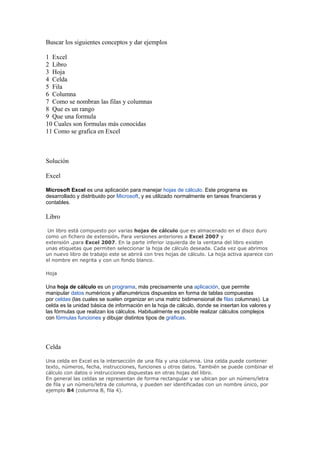
Buscar los sigtes conceptos y dar ejemplos
- 1. Buscar los siguientes conceptos y dar ejemplos 1 Excel 2 Libro 3 Hoja 4 Celda 5 Fila 6 Columna 7 Como se nombran las filas y columnas 8 Que es un rango 9 Que una formula 10 Cuales son formulas más conocidas 11 Como se grafica en Excel Solución Excel Microsoft Excel es una aplicación para manejar hojas de cálculo. Este programa es desarrollado y distribuido por Microsoft, y es utilizado normalmente en tareas financieras y contables. Libro Un libro está compuesto por varias hojas de cálculo que es almacenado en el disco duro como un fichero de extensión. Para versiones anteriores a Excel 2007 y extensión .para Excel 2007. En la parte inferior izquierda de la ventana del libro existen unas etiquetas que permiten seleccionar la hoja de cálculo deseada. Cada vez que abrimos un nuevo libro de trabajo este se abrirá con tres hojas de cálculo. La hoja activa aparece con el nombre en negrita y con un fondo blanco. Hoja Una hoja de cálculo es un programa, más precisamente una aplicación, que permite manipular datos numéricos y alfanuméricos dispuestos en forma de tablas compuestas por celdas (las cuales se suelen organizar en una matriz bidimensional de filas columnas). La celda es la unidad básica de información en la hoja de cálculo, donde se insertan los valores y las fórmulas que realizan los cálculos. Habitualmente es posible realizar cálculos complejos con fórmulas funciones y dibujar distintos tipos de gráficas. Celda Una celda en Excel es la intersección de una fila y una columna. Una celda puede contener texto, números, fecha, instrucciones, funciones u otros datos. También se puede combinar el cálculo con datos o instrucciones dispuestas en otras hojas del libro. En general las celdas se representan de forma rectangular y se ubican por un número/letra de fila y un número/letra de columna, y pueden ser identificadas con un nombre único, por ejemplo B4 (columna B, fila 4).
- 2. Fila Es la línea horizontal. En Excel se nombran por números (comenzando por el "1"). (Son las que van de izquierda hacia la derecha). Columna COLUMNA Es un conjunto de varias celdas dispuestas en sentido vertical. En Excel se nombra por las letras (comenzando por la "A"). (Son las que van de arriba a abajo). Es un conjunto de varias celdas dispuestas en sentido vertical. Nombramiento de columna Está siempre arriba y nombra a las columnas mediante letras, que en el caso de Excel 97 van desde la A hasta la IV. Luego de la columna Z viene la AA, AB, AC, etc.; luego de la AZ viene la BA, la BB, la BC, etc.; y así sucesivamente. Nombramiento de fila Está siempre a la izquierda y nombra a las filas mediante números, que en el caso de Excel 97 van desde el 1 hasta el 65.536. Rango Los rangos son una referencia a un conjunto de celdas de una planilla de cálculos. Se definen mediante letras y números. Se denomina mediante la celda de una esquina del rango (generalmente la superior izquierda), luego dos puntos y la esquina opuesta. Por ejemplo, al rango que comprende las celdas C4, C5, C6, C7, D4, D5, D6, D7, E4, E5, E6 y E7 se lo denomina C4:E7. Formula Una fórmula Excel es la estructura o el orden de los elementos de una fórmula. Las fórmulas en Excel cumplen las siguientes características: 1. Signo = colocado en la celda donde quiere que aparezca el resultado de la fórmula aplicada. 2. Cada fórmula utiliza uno o más operadores aritméticos. 3. Cada fórmula incluye 2 o más valores que combinan mediante operadores aritméticos (operándos) 4. Cada operando puede ser un valor que no cambie (un valor constante), una referencia de celda o de rango, un rótulo, un nombre o una función de la hoja de cálculo. Formulas mas conocidas
- 3. - Suma - Resta - Multiplicación - División - Promedio Cómo hacerlo Marca primero las columnas a graficar (incluyendo los títulos), en nuestroejemplo comenzaremos graficando velocidades tiempos. Para ello cliqueá y arrastrá manteniendoapretado el botón izquierdo hasta marcar la columna de los tiempos, para marcar la de las Velocidades hacé lo mismo pero apretando simultáneamente la tecla “Control”
